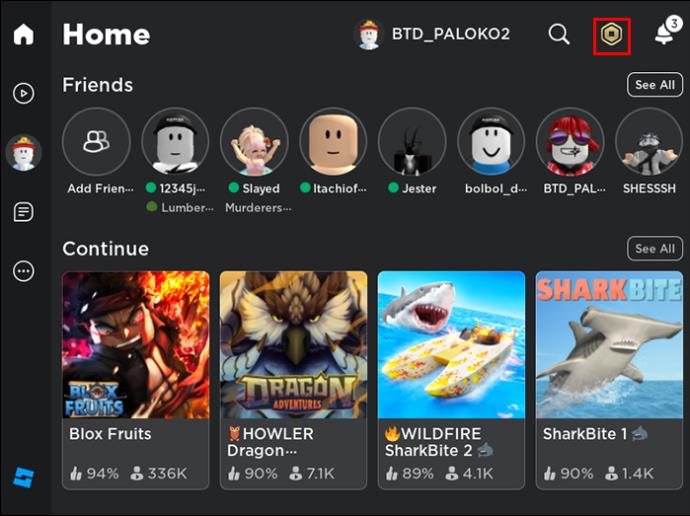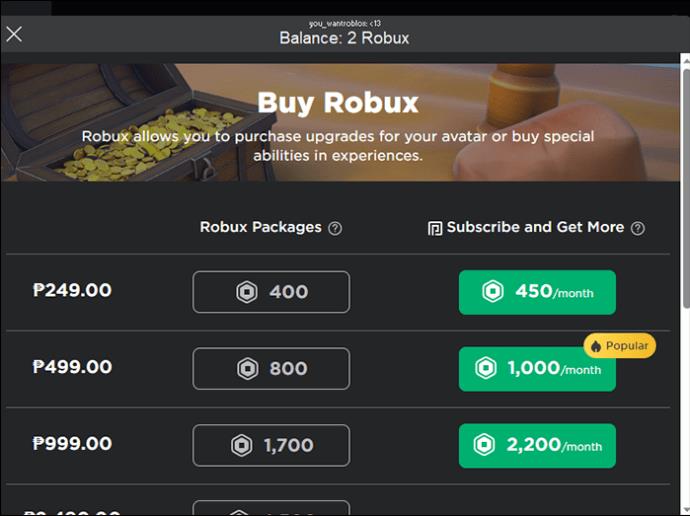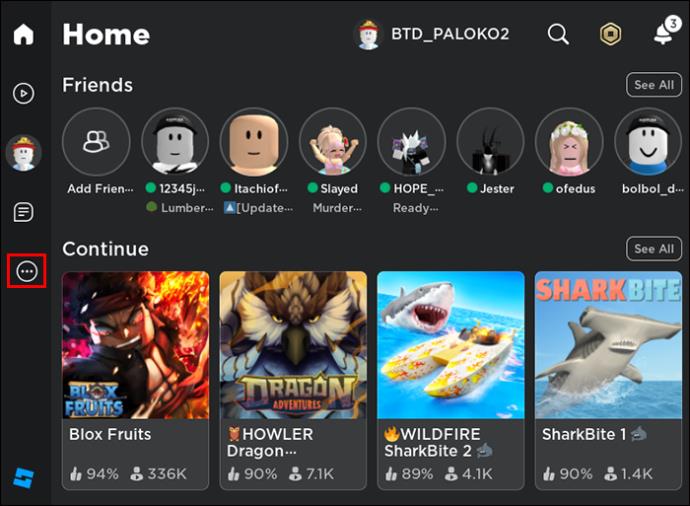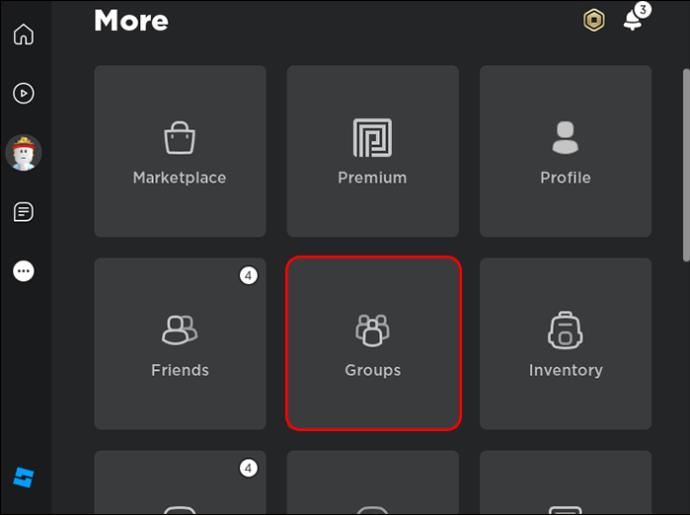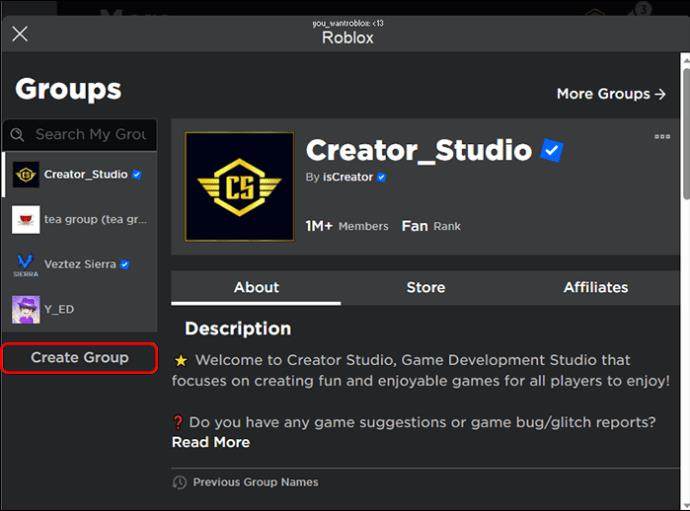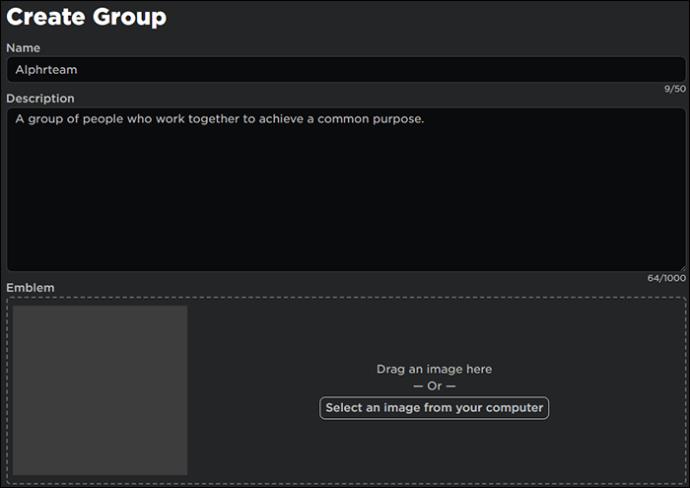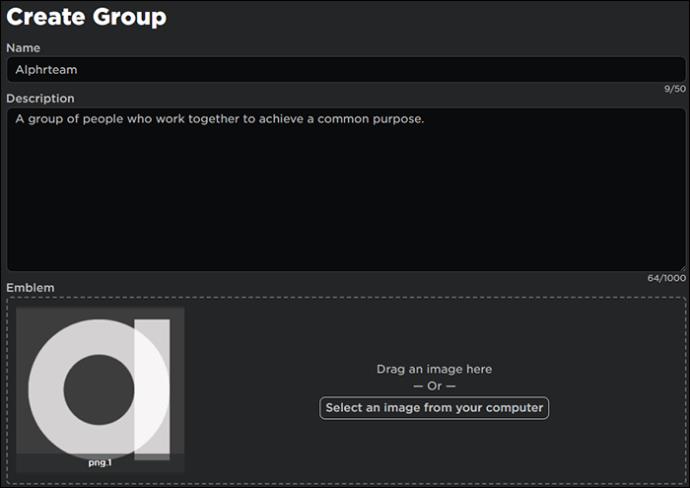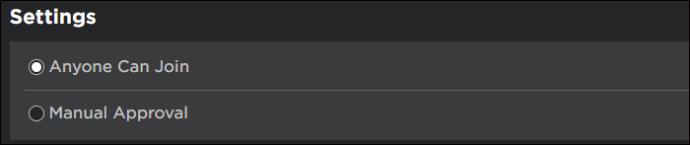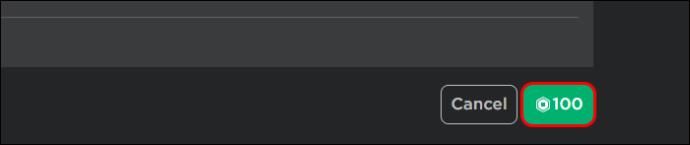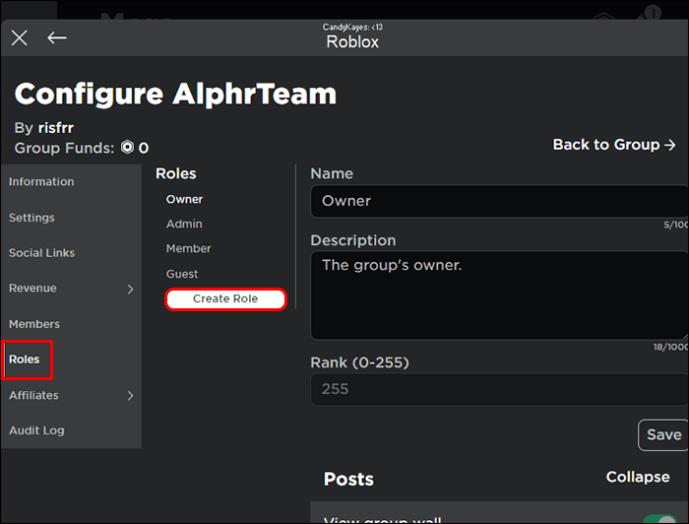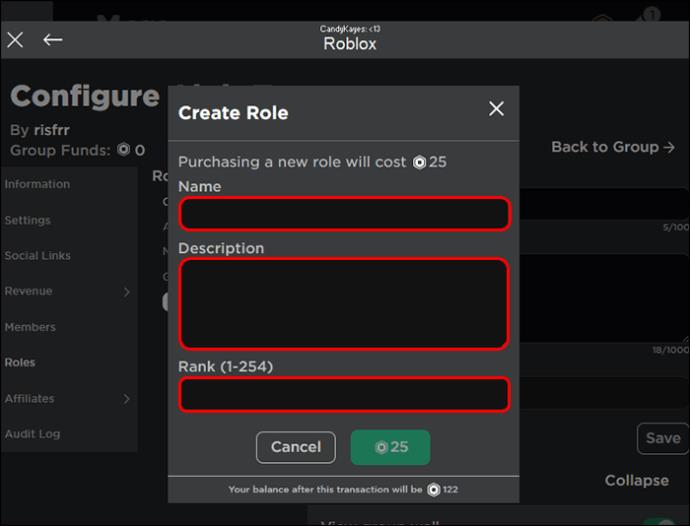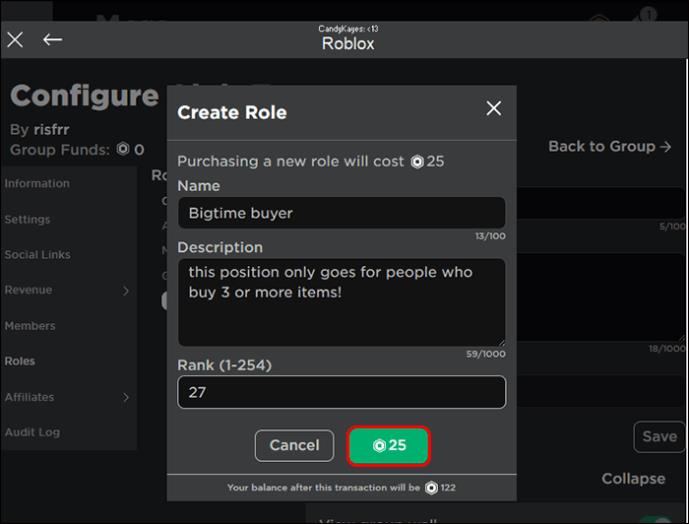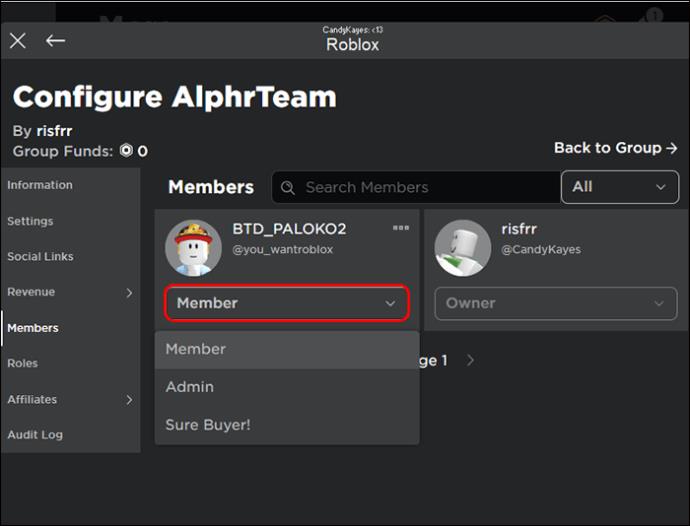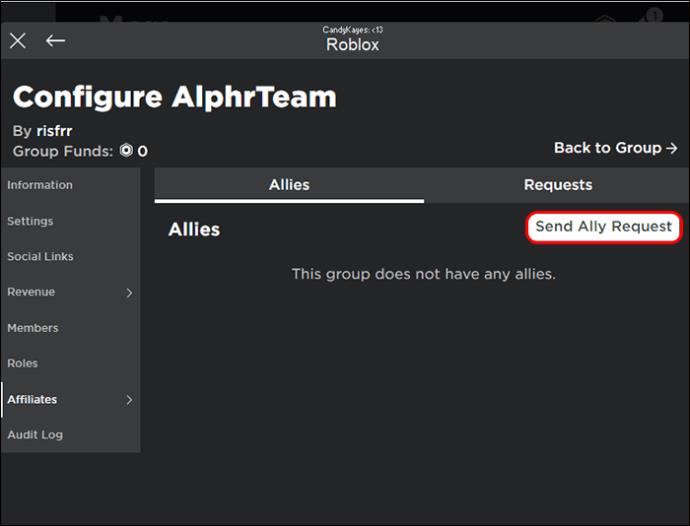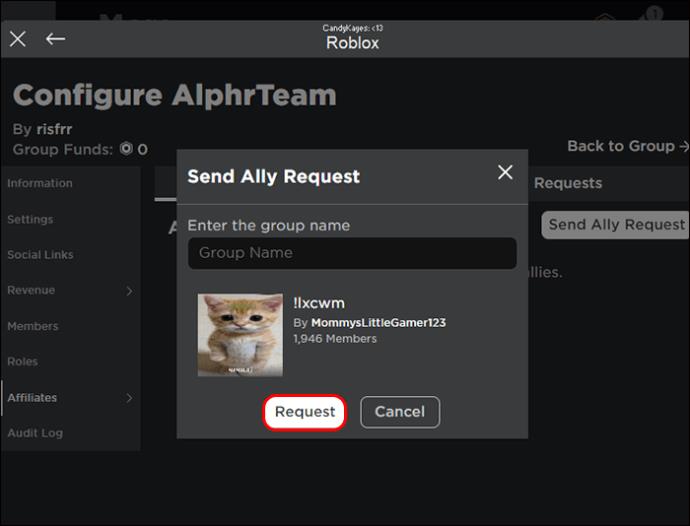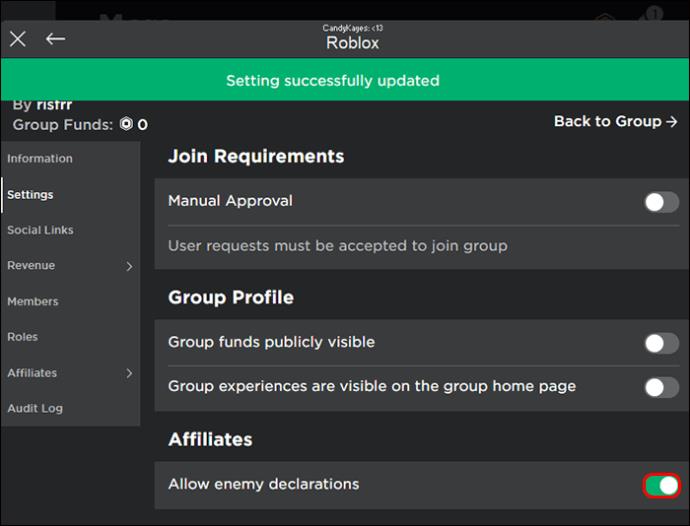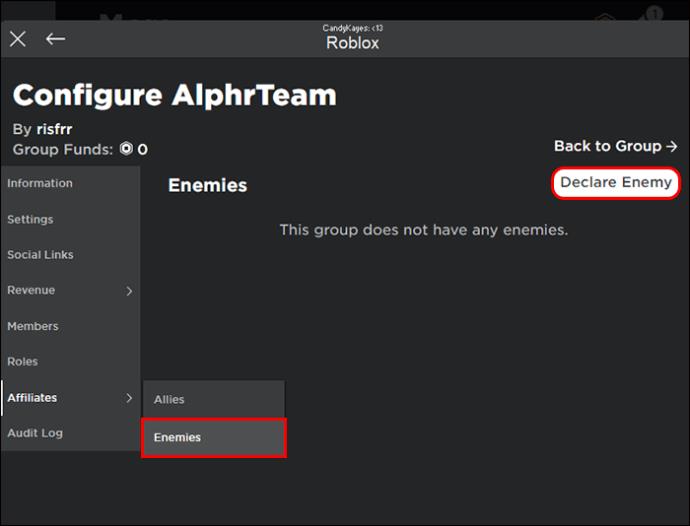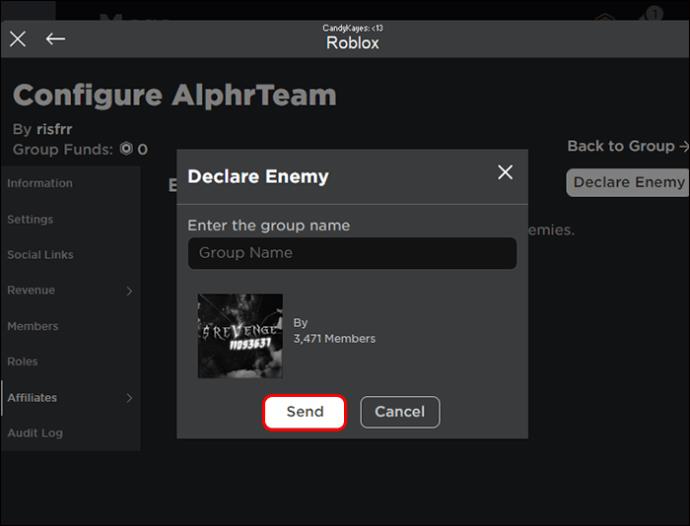Играли ли сте някога соло игра за няколко играчи на Roblox, защото не можете да намерите друг, с когото да играете? Ако е така, ще знаете, че на играта липсва това забавно, конкурентно предимство. За щастие можете да избегнете скучните игрови изживявания, като създадете група от хора, които споделят вашите интереси.

Тази статия обяснява как да създадете и управлявате група Roblox.
Как да създадете група Roblox
Roblox еволюира, за да побере функции, насърчаващи сътрудничеството, ангажираността и връзката. Това прави платформата много по-оживена, защото не е нужно да играете игри или да измисляте нещата сами. С няколко щраквания можете да съберете други хора, които споделят вашите интереси и да започнете забавлението.
Преди да създадете група, проверете иконата на Robux в горния десен ъгъл, за да видите дали имате 100 или повече Robux. Ако имате по-малко, можете да закупите както следва:
- Докоснете иконата Robux и изберете „Купете Robux“.
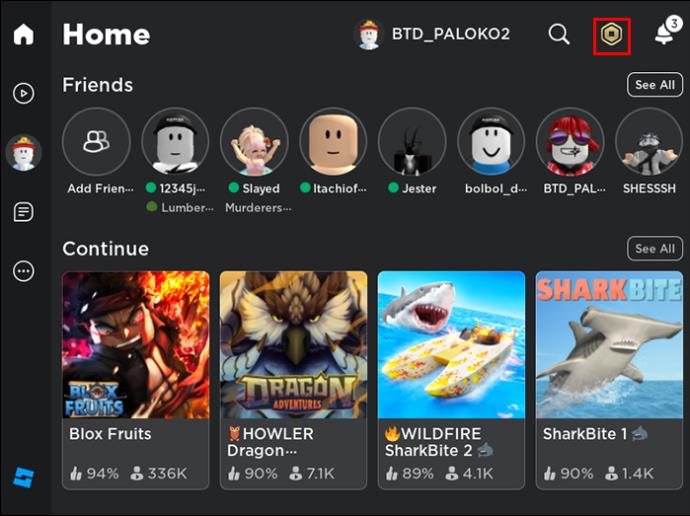
- В зависимост от сумата в портфейла ви изберете „Robux пакет“, който работи за вас.
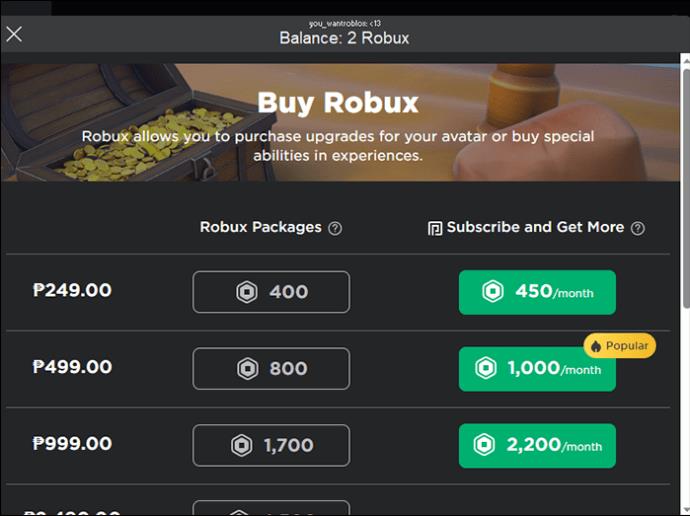
- Потвърдете покупката и напуснете страницата.

След като заредите акаунта си с Robux, следвайте тези стъпки, за да създадете група Roblox:
- Влезте в акаунта си в Roblox на вашия Mac или PC и изберете „меню Елипси“ в горния ляв ъгъл. Ако използвате телефон, отворете мобилното си приложение Roblox и изберете „Еллипсисно меню“ долу вдясно.
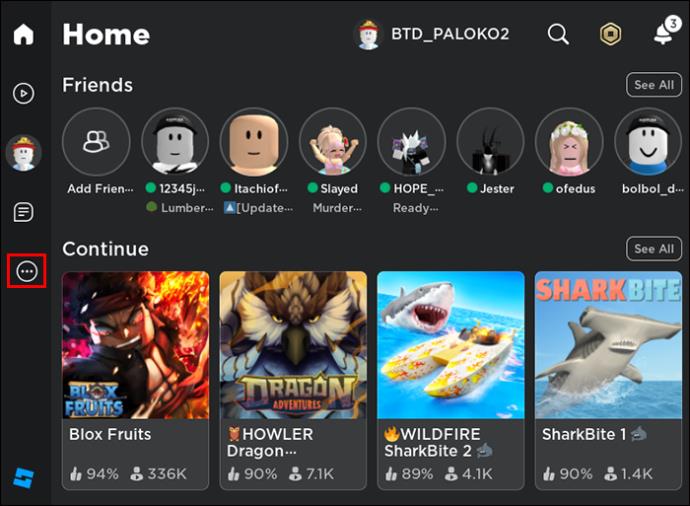
- Докоснете „иконата на групи“, за да се покаже страницата на групата.
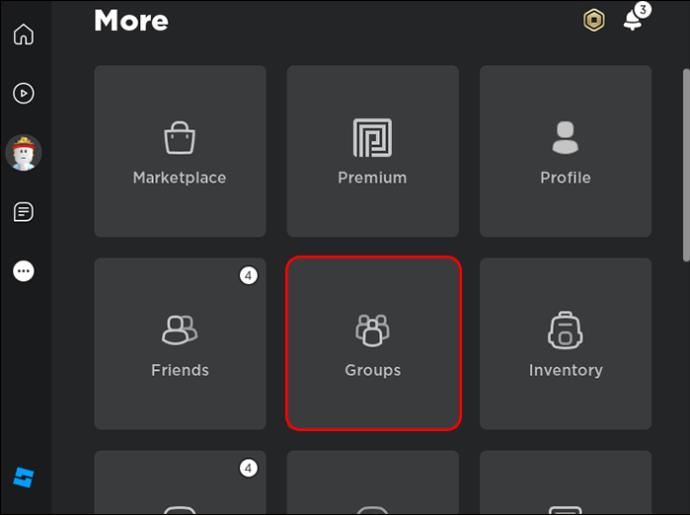
- Под списъка с групи изберете „Създаване на група“.
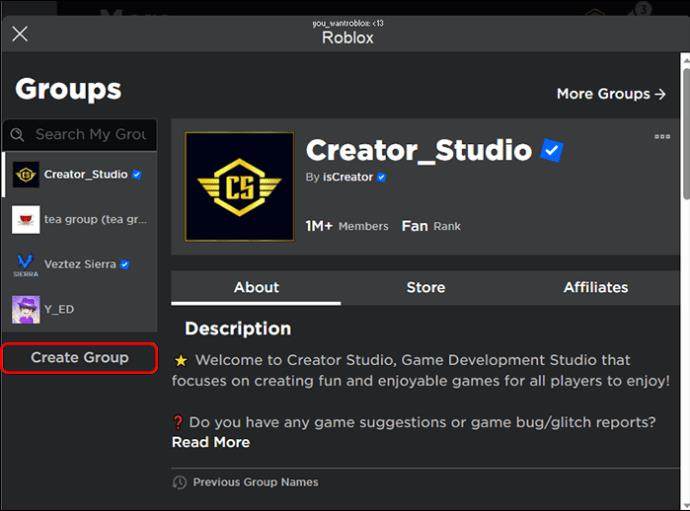
- Започнете да попълвате данните за вашата група на страницата „Създаване на група“. Въведете името на групата в полето за име и напишете описание на групата.
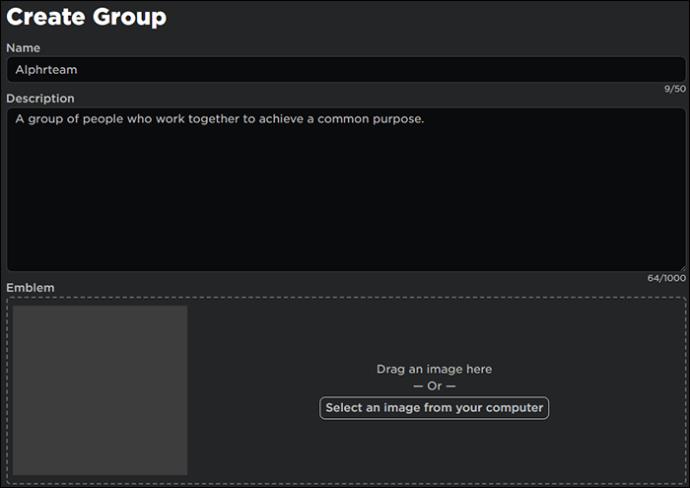
- Добавете груповото изображение в секцията „Емблема“, като плъзнете или качите от вашето устройство.
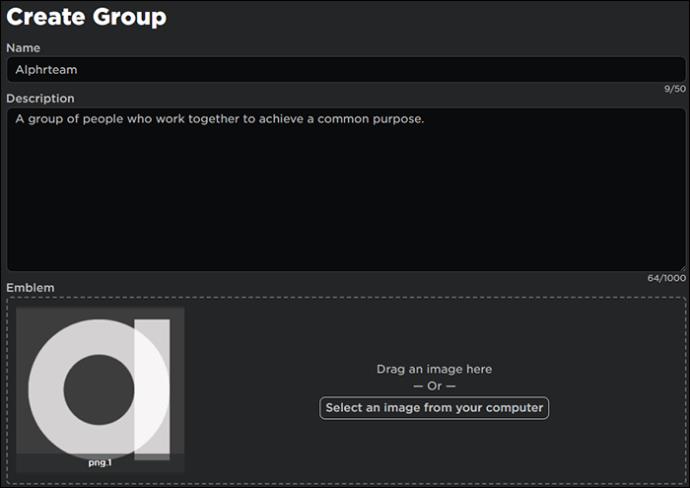
- В секцията „Настройки“ изберете кого искате да се присъедините към групата. Например, ако искате само вашите приятели да се присъединят към групата, изберете „Ръчно одобрение“. Всеки, който се присъедини към групата, остава в очакване, докато не приемете заявката. От друга страна, избирането на „Всеки може да се присъедини“ позволява на всеки да получи достъп до групата веднага след докосване на „Присъединяване към групата“.
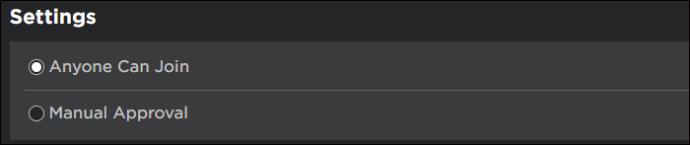
- След като приключите с попълването на информацията за групата, изберете зелената „икона Robux“ със 100. Докоснете „Покупка“, за да обработите транзакцията и вашата група ще бъде готова.
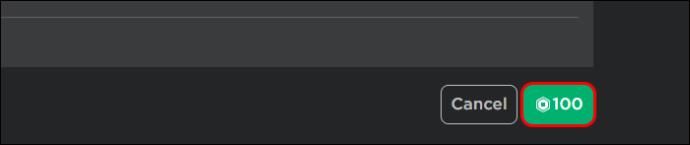
Избиране на името на вашата група Roblox
Вашето име Roblox е основата или пробивът на вашата група. Повечето хора използват името на групата, за да определят дали групата отговаря на техните предпочитания. Затова трябва да изберете име, което ярко изразява целта на групата и това, което представлява.
Когато актуализирате името на групата си, то ще бъде окончателно за следващите 90 дни. Така че не бързайте с процеса на подбор. Можете да създадете пет имена и да тествате всяко от тях, за да видите кое отговаря идеално на групата.
Също така проучете онлайн, за да избегнете дублиране на името на друга група. Ако използвате име на съществуваща група, процесът на създаване на вашата група няма да успее.
Писане на вашето описание на група Roblox
Искате ли творци да нахлуят във вашата група? Ако е така, трябва да използвате раздела за описание, за да им дадете представа какво им липсва. С няколко реда изразете основната програма на групата.
След това маркирайте дейностите, събитията или проектите на групата. Имате ли редовни срещи, вечери с игри, състезания или други съвместни начинания? Включете ги тук.
Най-важното е да разясните правилата и разпоредбите на групата. Как искате да се държат членовете на вашата група? Това подготвя всеки, който се присъединява към групата, за това какво се очаква от него по отношение на поведението и участието.
Избиране на иконата на вашата група Roblox
Иконата на вашата група резонира ли с името? Освен че добавя визуална привлекателност към вашата група, вашето изображение усилва името на групата и двете трябва да са свързани. Докато избирате иконата на вашата група, уверете се, че тя не нарушава стандартите на общността на Roblox. В противен случай модераторите на Roblox ще го изтрият незабавно.
Всички изображения на Roblox се преоразмеряват до 256 x 256. Използвайте изображение с квадратен аспект и се уверете, че не е твърде голямо, за да предотвратите размазването му след преоразмеряване. Приетият формат на изображението включва JPG, JPEG и PNG.
Групова конфигурация на Roblox
Roblox има страница „Конфигуриране на група“, от която управлявате и контролирате груповите функции и информация. Ще намерите страницата от менюто „Елипси“ вдясно от иконата на групата. Ето някои от функциите за групов контрол.
Информация за групата
Страницата с информация за групата е отворена по подразбиране, когато изберете Конфигуриране на група. Тази страница ви позволява да редактирате емблема (изображение) и описание на групата. Също така от тази страница редактирате собственика на групата. Ако изберете ново име в секцията на собственика и щракнете върху „Направете собственик“, собствеността на групата се прехвърля към това лице.
В долната част на страницата ще намерите настройки, където можете да редактирате дали членовете трябва да се присъединят към групата чрез ръчно одобрение или автоматично.
Членове
Страницата на членовете показва информация за всички творци в групата. Помага ви да разглеждате всеки член чрез лентата за търсене. Можете да редактирате или изключите ролите на членовете от групата, като изберете иконата „Изхвърляне на потребител“ до тяхното име.
Ако сте избрали членове да се присъединят към групата чрез ръчно одобрение, вие също приемате техните заявки от тази страница. В горната част на страницата на членовете изберете „Заявки“. Можете да приемете или откажете, като прегледате отделната заявка или изберете „Приемам всички“ или „Отхвърлям всички“ в горната част.
Роли
Ролите или ранговете се отнасят до отговорностите на всеки член на групата. Въпреки че има четири роли по подразбиране, собственик, администратор, член и гост, винаги можете да добавите повече или да редактирате съществуващите. За да създадете нова роля, направете следното:
- Изберете бутона „Роли“. Под четирите роли по подразбиране ще видите бутона „Създаване на роля“.
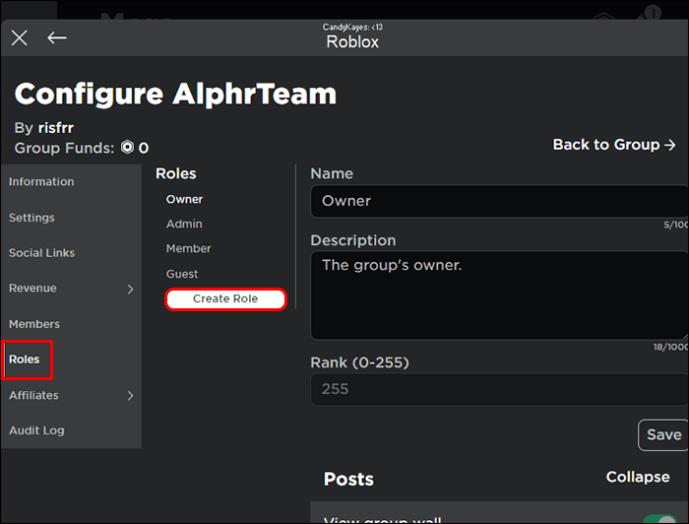
- Въведете името, описанието и ранга на ролята.
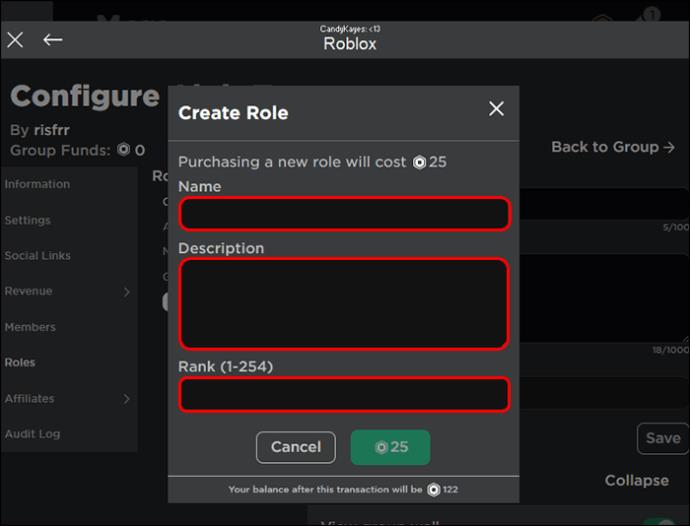
- Докоснете иконата „Robux“ с 25 и потвърдете покупката.
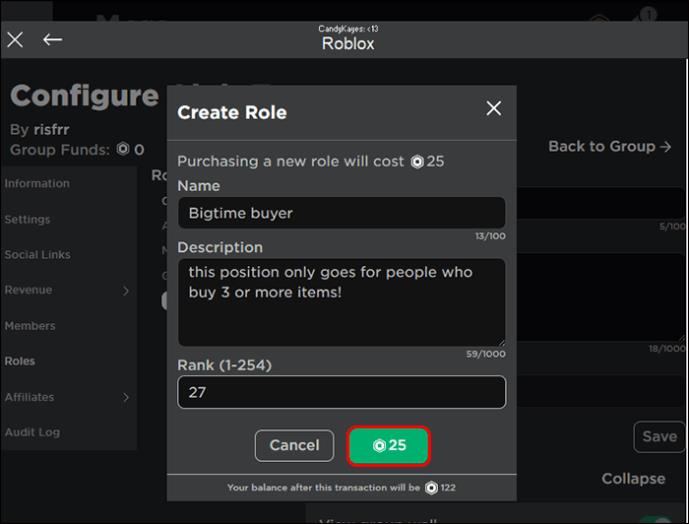
За да зададете роля на член, изпълнете следните стъпки:
- Изберете раздела „Членове“ от страницата „Конфигуриране на група“.

- Изберете члена, на когото искате да присвоите роля. Докоснете „падащото“ меню под техния профил и изберете ролята, която искате да им присвоите. За да запазите групата защитена, проверявайте редовно разрешенията на всяка роля.
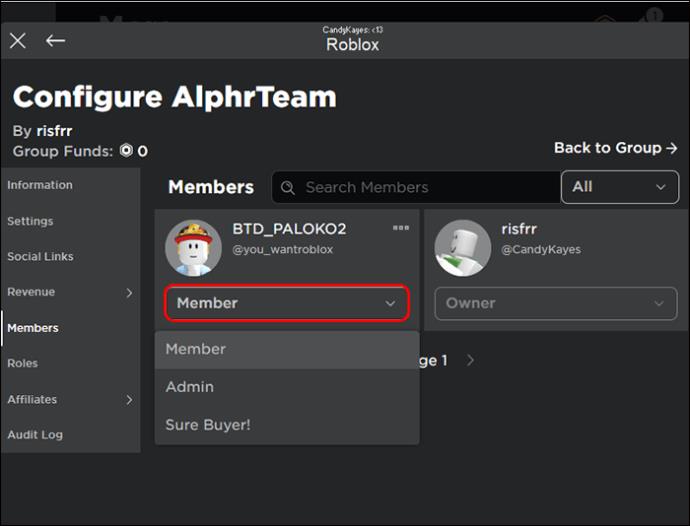
приходи
Вашите групови приходи от Robux са от решаващо значение, защото възнаграждават усилията, които членовете полагат в групата. Можете да следите ежедневните, седмичните, месечните и годишните си приходи от Robux от страницата за приходи.
Ако не успеете да платите на създателите си, групата ви може да се разпадне. Поради тази причина вие също трябва да зададете изплащания към членове от тази страница. Можете да планирате периодични изплащания или да направите еднократно изплащане.
Партньори
Партньорската страница ви помага да държите приятелите си близо и враговете си по-близо. Можете да декларирате други групи като ваши приятели или като врагове. Това държи членовете на вашата група информирани за и срещу кого се борят.
За да добавите група като враг, изпълнете следните стъпки:
- Изберете бутона „Партньор“ на страницата за конфигуриране на групата.

- Изберете „Съюзници“ и изберете „Изпращане на заявка за съюзник“ в десния ъгъл.
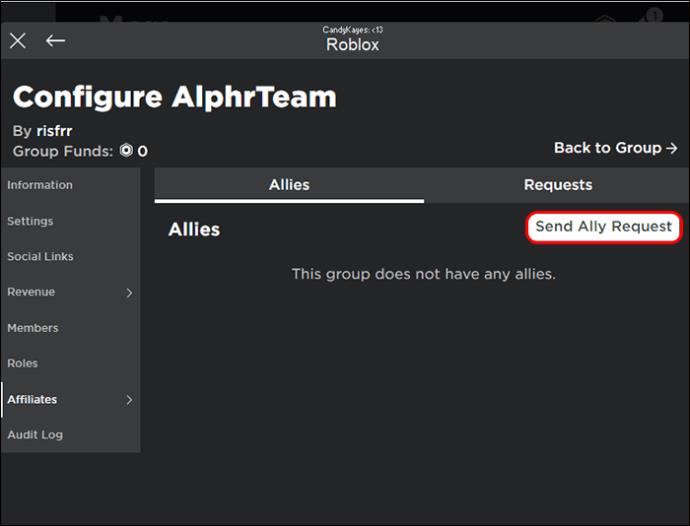
- Въведете името на групата, която искате да станете приятели, чрез бутона „Заявка“.
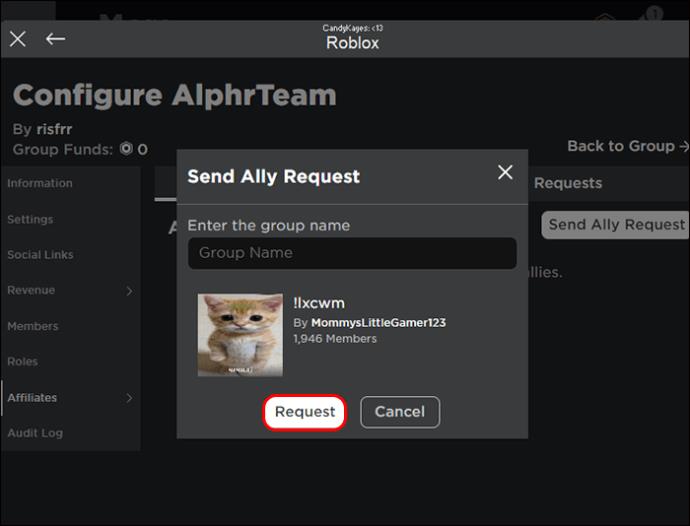
За да декларирате група като враг, изпълнете следните стъпки:
- Отидете на „Настройки“ в лявата странична лента и активирайте превключвателя за „Разрешаване на декларация за враг“.
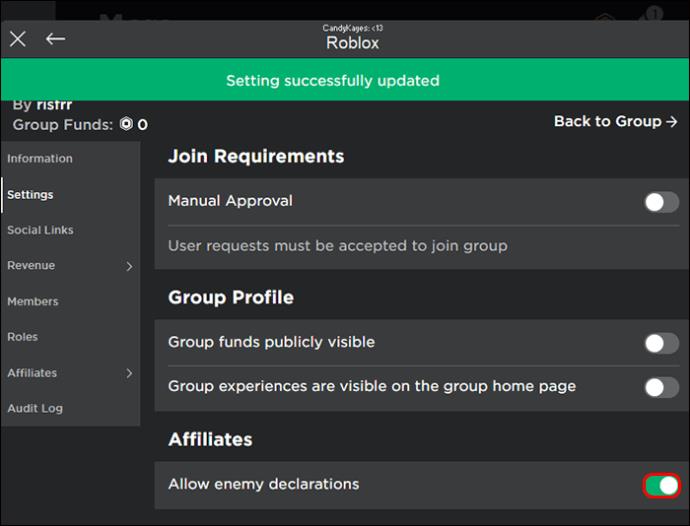
- Изберете бутона „Партньор“ на страницата за конфигуриране на групата.

- Изберете „Врагове“ и докоснете „Деклариране на враг“ в десния ъгъл.
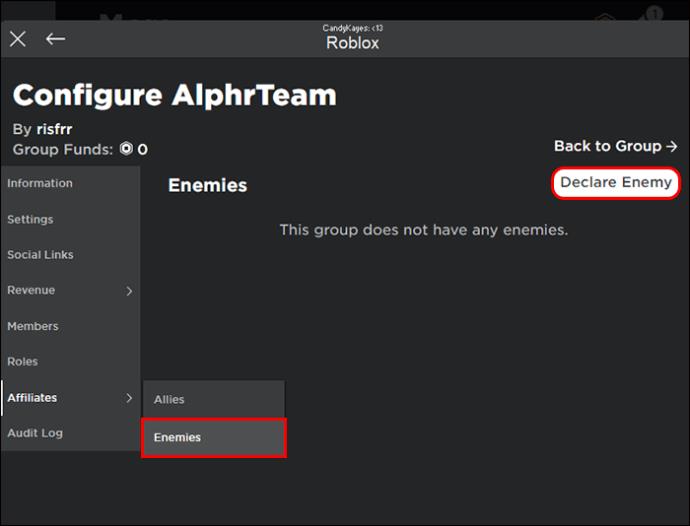
- Въведете името на групата, която искате да направите враг, и натиснете бутона „Изпрати“.
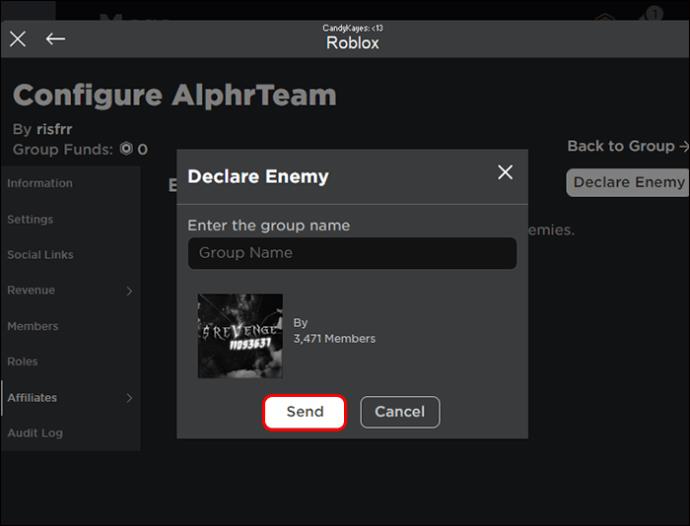
Изградете своята Roblox общност
Както можете да видите, създаването на група Roblox не е трудоемък процес. Когато създадете група, вие притежавате всички права за контрол и Roblox ще ви държи отговорни. Но ако управлявате групата си усърдно, ще имате спътници в игрите, които ще подобрят цялостното ви изживяване в Roblox.
Създавали ли сте някога група Roblox преди? Ако е така, използвахте ли някои от съветите и триковете, включени в тази статия? Уведомете ни в секцията за коментари по-долу.